(完整word版)2018秋西安电子科技大学数字图像处理上机实验题答案及matlab程序
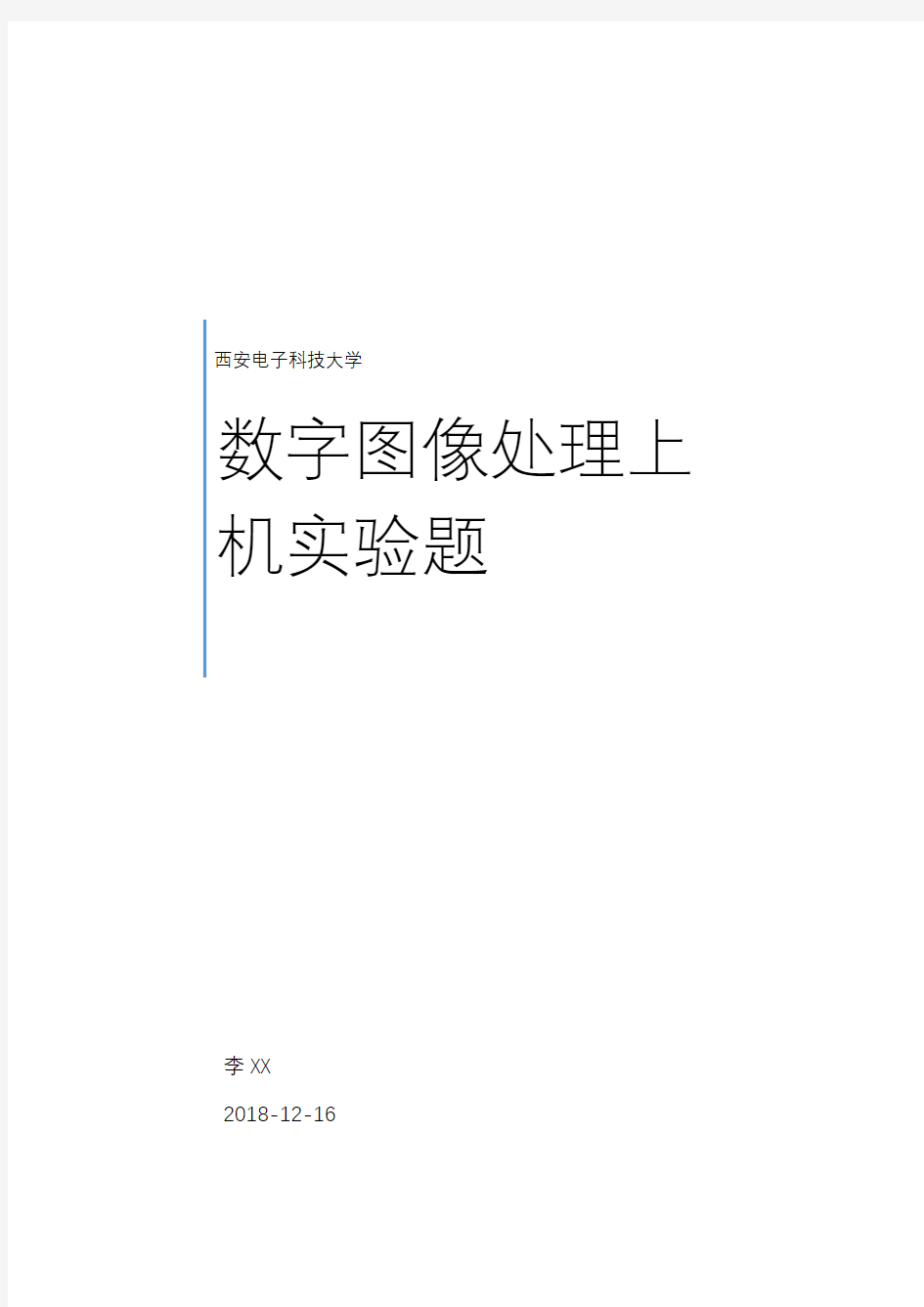
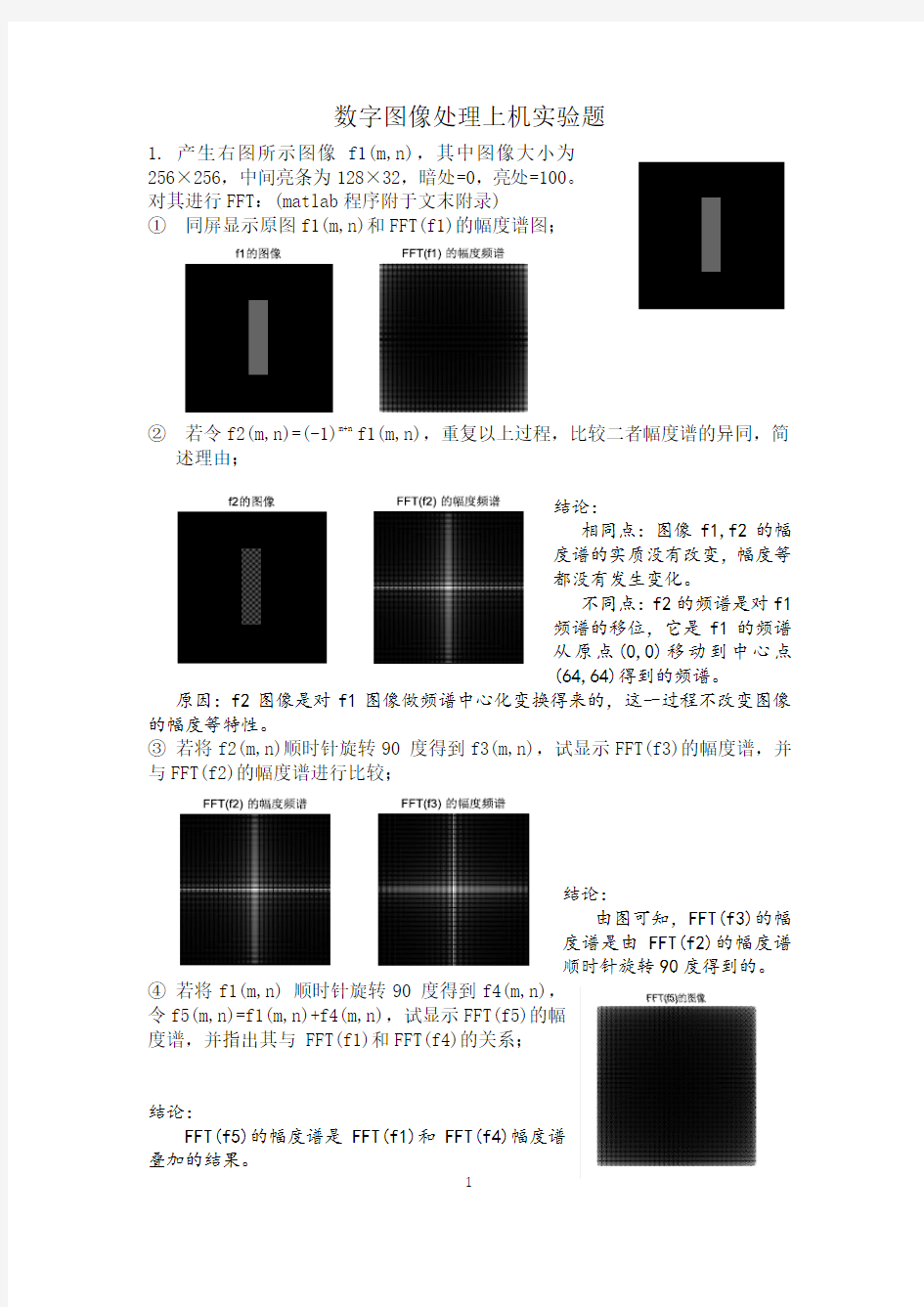
西安电子科技大学
数字图像处理上机实验题
李XX
2018-12-16
数字图像处理上机实验题
1. 产生右图所示图像 f1(m,n),其中图像大小为
256×256,中间亮条为128×32,暗处=0,亮处=100。
对其进行FFT:(matlab程序附于文末附录)
①同屏显示原图f1(m,n)和FFT(f1)的幅度谱图;
②若令f2(m,n)=(-1)m+n f1(m,n),重复以上过程,比较二者幅度谱的异同,简
述理由;
结论:
相同点:图像f1,f2的幅
度谱的实质没有改变,幅度等
都没有发生变化。
不同点:f2的频谱是对f1
频谱的移位,它是f1的频谱
从原点(0,0)移动到中心点
(64,64)得到的频谱。
原因:f2图像是对f1图像做频谱中心化变换得来的,这一过程不改变图像的幅度等特性。
③若将f2(m,n)顺时针旋转90 度得到f3(m,n),试显示FFT(f3)的幅度谱,并与FFT(f2)的幅度谱进行比较;
结论:
由图可知,FFT(f3)的幅
度谱是由FFT(f2)的幅度谱
顺时针旋转90度得到的。
④若将f1(m,n) 顺时针旋转90 度得到f4(m,n),
令f5(m,n)=f1(m,n)+f4(m,n),试显示FFT(f5)的幅
度谱,并指出其与 FFT(f1)和FFT(f4)的关系;
结论:
FFT(f5)的幅度谱是FFT(f1)和FFT(f4)幅度谱
叠加的结果。
⑤若令f6(m,n)=f2(m,n)+f3(m,n),试显示FFT(f6)的幅度谱,并指出其与FFT(f2)和FFT(f3)
的关系,比较FFT(f6)和FFT(f5)的幅度谱。
结论:
FFT(f6)的幅度谱是FFT(f2)和FFT(f3)幅度谱叠加
的结果。FFT(f6)是FFT(f5)频谱中心化的结果。
2. 产生教材104 页题图4.18(右图)所示的二值图像(白为1,黑为0),编程实现习题4.18 所要求的处理(3×3 的平均滤波和中值滤波)功能(图像四周边界不考虑,处理结果按四舍五入仍取0 或1),显示处理前后的图像,比较其异同。(matlab程序附于文末附录)
结论:
图像fa的平均滤波图像和平
均加权图像与原图像相同;fb的
平均滤波图像的处理点在白、黑
块组成的4块交界处时,由于窗
内1值点等于0值点个数,0值
点的值变为1,形成如图所示图
像,加权平均滤波图像与原图像
相同。
3. 产生教材104 页题图
4.16 所示的灰度图像(白为255,黑为0),分别加入高斯白噪声和椒盐噪声,再分别进行3×3 的平均滤波和中值滤波,显示原图像、加噪图像和滤波结果图像,并比较四种滤波结果。(matlab程序附于文末附录)
结论:
由图可知,对于加高斯白噪声后的图像,平均滤波后对噪声的滤除总体上效果好,但在局部边缘处存在误将噪声当作图像保留和误将图像细节当作噪声滤除的现象;中值滤波则对图像的边缘信息保留的较好,但总体滤除效果不佳。对于加椒盐噪声后的图像,平均滤波后在图像边缘上的损失较多,相对的,中值滤波后边缘信息损失较少。
4. 对某一灰度图像,进行如下处理:(matlab程序附于文末附录)
(1)分别利用Roberts、Prewitt 和Sobel 边缘检测算子进行边缘检测;
本题选取此图片进行处理。
(2)将Roberts、Prewitt 和Sobel 边缘检测算子修改为锐化算子,对原图像进行锐化,同屏显示原图像、边缘检测结果和锐化后图像,说明三者之间的关系。
结论:
Roberts边缘检测算子获得的边缘效果较差,把一些边缘也剔除掉了。
Prewitt边缘检测算子获得的边缘要好于Roberts算子,但仍有部分边缘被剔除。
Sobel边缘检测算子相较于Prewitt算子主要是对噪声的抑制能力增强,由于此处原图像没有噪声,所以对比不明显。
每种算子的锐化结果是将其检测到的边缘相应加强的结果。
5、编程实现教材214 页所给图像门限化分割的迭代阈值算法,实现对某一灰度图像的二值化。(matlab程序附于文末附录)
所有题目的matlab程序皆附于文末附录。
附录题目1 matlab程序:
题目2 matlab程序:
问题3 matlab程序:
问题4 matlab程序:
问题5 matlab程序:
数字图像处理实验1
实验一 实验内容和步骤 练习图像的读取、显示和保存图像数据,步骤如下: (1)使用命令figure(1)开辟一个显示窗口 (2)读入一幅RGB图像,变换为灰度图像和二值图像,并在同一个窗口内显示、二值图像和灰度图像,注上文字标题。 (3)保存转换后的灰度图像和二值图像 (4)在同一个窗口显示转换后的灰度图像的直方图 I=imread('BaboonRGB.bmp'); figure,imshow(I); I_gray=rgb2gray(I); figure,imshow(I_gray); I_2bw=Im2bw(I_gray); figure,imshow(I_2bw); subplot(1,3,1),imshow(I),title('RGB图像'); subplot(1,3,2),imshow(I_gray),title('灰度图像'); subplot(1,3,3),imshow(I_2bw),title('二值图像'); imwrite(I_gray,'Baboongray.png'); imwrite(I_2bw,'Baboon2bw.tif'); figure;imhist(I_gray);
RGB 图 像灰度图 像二值图 像 050100150200250 500 1000 1500 2000 2500 3000
(5)将原RGB 图像的R 、G 、B 三个分量图像显示在figure(2)中,观察对比它们的特点,体会不同颜色所对应的R 、G 、B 分量的不同之处。 [A_RGB,MAP]=imread('BaboonRGB.bmp'); subplot(2,2,1),imshow(A_RGB),title('RGB'); subplot(2,2,2),imshow(A_RGB(:,:,1)),title('R'); subplot(2,2,3),imshow(A_RGB(:,:,2)),title('G'); subplot(2,2,4),imshow(A_RGB(:,:,3)),title('B'); (6)将图像放大1.5倍,插值方法使用三种不同方法,在figure(3)中显示放大后的图像,比较不同插值方法的结果有什么不同。将图像放大到其它倍数,重复实验;A=imread('BaboonRGB.bmp'); figure(3),imshow(A),title('原图像'); B=imresize(A,1.5,'nearest'); figure(4),imshow(B),title('最邻近法') C=imresize(A,1.5,'bilinear'); ; figure(5),imshow(C),title('双线性插值'); D=imresize(A,1.5,'bicubic'); figure(6),imshow(D),title('双三次插值 '); RGB R G B
数字图像处理四个实验报告,带有源程序
数字图像处理 实验指导书 学院:通信与电子工程学院 专业:电子信息工程 班级: 学号: 姓名: XX理工大学
实验一 MATLAB数字图像处理初步 一、实验目的与要求 1.熟悉及掌握在MATLAB中能够处理哪些格式图像。 2.熟练掌握在MATLAB中如何读取图像。 3.掌握如何利用MATLAB来获取图像的大小、颜色、高度、宽度等等相关信息。 4.掌握如何在MATLAB中按照指定要求存储一幅图像的方法。 5.图像间如何转化。 二、实验原理及知识点 1、数字图像的表示和类别 一幅图像可以被定义为一个二维函数f(x,y),其中x和y是空间(平面)坐标,f 在任何坐标处(x,y)处的振幅称为图像在该点的亮度。灰度是用来表示黑白图像亮度的一个术语,而彩色图像是由单个二维图像组合形成的。例如,在RGB彩色系统中,一幅彩色图像是由三幅独立的分量图像(红、绿、蓝)组成的。因此,许多为黑白图像处理开发的技术适用于彩色图像处理,方法是分别处理三副独立的分量图像即可。 图像关于x和y坐标以及振幅连续。要将这样的一幅图像转化为数字形式,就要求数字化坐标和振幅。将坐标值数字化成为取样;将振幅数字化成为量化。采样和量化的过程如图1所示。因此,当f的x、y分量和振幅都是有限且离散的量时,称该图像为数字图像。 作为MATLAB基本数据类型的数值数组本身十分适于表达图像,矩阵的元素和图像的像素之间有着十分自然的对应关系。 图1 图像的采样和量化 根据图像数据矩阵解释方法的不同,MA TLAB把其处理为4类: 亮度图像(Intensity images) 二值图像(Binary images) 索引图像(Indexed images) RGB图像(RGB images)
WORD上机操作题档
WORD上机操作题档 WORD上机操作题 2006-11-20 17:23 以下为WORD上机操作题,红色文字为操作,请把黑色部分文字或表格复制到 一空白WORD文档中进行操作。 第一题 1、将第一段“在当今信息时代,计…”的行间距设置为“固定值”、“20磅” 2、将文档的标题“前言”设置为“加粗” 3、将文档的第二段“目前,在我们的教师队伍中…”与第三段“计算机辅助教学,在现…”的内容交换位置 4、将文档中的“计算机辅助教学”全部都替换为“CAI” 5、在文档最后创建一个3×3的空表格 前言 在当今信息时代,计算机技术及其应用以一种文化形态渗入人们工作和生活的各个领域,并成为衡量一个社会现代化程度高低的重要标志。在这种情况下,广大教师作为社会文明的传播者和现代化人才的培养者,他们对计算机知识的掌握、运用以及相关素质的状况,不仅关系到下一代能否适应社会发展的需要,而且在很大程度上也直接影响到我国的现代化进程。 目前,在我们的教师队伍中,应用计算机辅助教学的能力尚处于一个较低水平,有些教师虽然进行了初步的计算机知识培训,掌握了一定的计算机基础知识,但由于所学知识的针对性较差,在教学过程中无法实践,以致学用脱节。毫无疑问,要尽快改变这种现状就应该在近阶段提高广大教师的素质。
计算机辅助教学,在现代化教学过程中用途最广,并将逐步成为教师在教学中的得力工具。长期以来,计算机辅助教学的课件大多由计算机专业人员制作开发,而在教学中最有发言权的教师的主观能动性却没有发挥出来。事实上,教师应成为开发和应用教学辅助软件的主要力量,没有教师参与开发和使用辅助教学软件,计算机在教育领域中的作用不可能真正发挥出来。有关专家对目前教学软件状况所作的“数量不少,缺乏精品,实用性差”的评价充分说明了这一点。要使情况得到根本转变,加强教师计算机辅助教学知识的培训十分必要。 第二题 1、将第一段“在当今信息时代,计…”的行间距设置为“固定值”、“20磅” 2、将文档的标题“前言”设置为“居中”对齐方式 3、将文档的标题“前言”设置为“黑体”、“三号” 4、将第二段“目前,在我们的教师队伍中,………”首行缩进两个汉字(0.75厘米,不能使用空格代替缩进) 5、删除表格中的最后一行 前言 在当今信息时代,计算机技术及其应用以一种文化形态渗入人们工作和生活的各个领域,并成为衡量一个社会现代化程度高低的重要标志。在这种情况下,广大教师作为社会文明的传播者和现代化人才的培养者,他们对计算机知识的掌握、运用以及相关素质的状况,不仅关系到下一代能否适应社会发展的需要,而且在很大程度上也直接影响到我国的现代化进程。 目前,在我们的教师队伍中,应用计算机辅助教学的能力尚处于一个较低水平,有些教师虽然进行了初步的计算机知识培训,掌握了一定的计算机基础知识,但由于所学知识的针对性较差,在教学过程中无法实践,以致学用脱节。毫无疑问,要尽快改变这种现状就应该在近阶段提高广大教师的素质。
数字图像处理实验报告
数字图像处理实验报告 实验一数字图像基本操作及灰度调整 一、实验目的 1)掌握读、写图像的基本方法。 2)掌握MATLAB语言中图像数据与信息的读取方法。 3)理解图像灰度变换处理在图像增强的作用。 4)掌握绘制灰度直方图的方法,理解灰度直方图的灰度变换及均衡化的方 法。 二、实验内容与要求 1.熟悉MATLAB语言中对图像数据读取,显示等基本函数 特别需要熟悉下列命令:熟悉imread()函数、imwrite()函数、size()函数、Subplot()函数、Figure()函数。 1)将MATLAB目录下work文件夹中的forest.tif图像文件读出.用到imread, imfinfo 等文件,观察一下图像数据,了解一下数字图像在MATLAB中的处理就是处理一个矩阵。将这个图像显示出来(用imshow)。尝试修改map颜色矩阵的值,再将图像显示出来,观察图像颜色的变化。 2)将MATLAB目录下work文件夹中的b747.jpg图像文件读出,用rgb2gray() 将其 转化为灰度图像,记为变量B。 2.图像灰度变换处理在图像增强的作用 读入不同情况的图像,请自己编程和调用Matlab函数用常用灰度变换函数对输入图像进行灰度变换,比较相应的处理效果。 3.绘制图像灰度直方图的方法,对图像进行均衡化处理 请自己编程和调用Matlab函数完成如下实验。 1)显示B的图像及灰度直方图,可以发现其灰度值集中在一段区域,用 imadjust函 数将它的灰度值调整到[0,1]之间,并观察调整后的图像与原图像的差别,调整后的灰
度直方图与原灰度直方图的区别。 2) 对B 进行直方图均衡化处理,试比较与源图的异同。 3) 对B 进行如图所示的分段线形变换处理,试比较与直方图均衡化处理的异同。 图1.1 分段线性变换函数 三、实验原理与算法分析 1. 灰度变换 灰度变换是图像增强的一种重要手段,它常用于改变图象的灰度范围及分布,是图象数字化及图象显示的重要工具。 1) 图像反转 灰度级范围为[0, L-1]的图像反转可由下式获得 r L s --=1 2) 对数运算:有时原图的动态范围太大,超出某些显示设备的允许动态范围, 如直接使用原图,则一部分细节可能丢失。解决的方法是对原图进行灰度压缩,如对数变换: s = c log(1 + r ),c 为常数,r ≥ 0 3) 幂次变换: 0,0,≥≥=γγc cr s 4) 对比拉伸:在实际应用中,为了突出图像中感兴趣的研究对象,常常要求 局部扩展拉伸某一范围的灰度值,或对不同范围的灰度值进行不同的拉伸处理,即分段线性拉伸: 其对应的数学表达式为:
数字图像处理实验报告完整版
数字图像处理 实验一 MATLAB数字图像处理初步 一、显示图像 1.利用imread( )函数读取一幅图像,假设其名为lily.tif,存入一个数组中; 2.利用whos 命令提取该读入图像flower.tif的基本信息; 3.利用imshow()函数来显示这幅图像; 实验结果如下图: 源代码: >>I=imread('lily.tif') >> whos I >> imshow(I) 二、压缩图像 4.利用imfinfo函数来获取图像文件的压缩,颜色等等其他的详细信息; 5.利用imwrite()函数来压缩这幅图象,将其保存为一幅压缩了像素的jpg文件,设为lily.jpg;语法:imwrite(原图像,新图像,‘quality’,q), q取0-100。 6.同样利用imwrite()函数将最初读入的tif图象另存为一幅bmp图像,设为flily.bmp。7.用imread()读入图像Sunset.jpg和Winter.jpg; 8.用imfinfo()获取图像Sunset.jpg和Winter.jpg的大小; 9.用figure,imshow()分别将Sunset.jpg和Winter.jpg显示出来,观察两幅图像的质量。 其中9的实验结果如下图:
源代码: 4~6(接上面两个) >>I=imread('lily.tif') >> imfinfo 'lily.tif'; >> imwrite(I,'lily.jpg','quality',20); >> imwrite(I,'lily.bmp'); 7~9 >>I=imread('Sunset.jpg'); >>J=imread('Winter.jpg') >>imfinfo 'Sunset.jpg' >> imfinfo 'Winter.jpg' >>figure(1),imshow('Sunset.jpg') >>figure(2),imshow('Winter.jpg') 三、二值化图像 10.用im2bw将一幅灰度图像转化为二值图像,并且用imshow显示出来观察图像的特征。实验结果如下图: 源代码: >> I=imread('lily.tif') >>gg=im2bw(I,0.4); F>>igure, imshow(gg)
数字图像处理实验指导书模板
《数字图像处理》实验指导书 编写: 罗建军 海南大学三亚学院 10月
目录 一、概述 ....................................................................... 错误!未定义书签。 二、建立程序框架 ....................................................... 错误!未定义书签。 三、建立图像类 ........................................................... 错误!未定义书签。 四、定义图像文档实现图像读/写.............................. 错误!未定义书签。 五、实现图像显示 ....................................................... 错误!未定义书签。 六、建立图像处理类................................................... 错误!未定义书签。 七、实现颜色处理功能............................................... 错误!未定义书签。 (一) 亮度处理................................................................. 错误!未定义书签。 (二) 对比度处理............................................................. 错误!未定义书签。 (三) 色阶处理................................................................. 错误!未定义书签。 (四) 伽马变换................................................................. 错误!未定义书签。 (五) 饱和度处理............................................................. 错误!未定义书签。 (六) 色调处理................................................................. 错误!未定义书签。 八、实现几何变换功能............................................... 错误!未定义书签。 (一) 图像缩放................................................................. 错误!未定义书签。 (二) 旋转......................................................................... 错误!未定义书签。 (三) 水平镜像................................................................. 错误!未定义书签。 (四) 垂直镜像................................................................. 错误!未定义书签。 (五) 右转90度................................................................. 错误!未定义书签。 (六) 左转90度................................................................. 错误!未定义书签。 (七) 旋转180度............................................................... 错误!未定义书签。 九、实现平滑锐化功能............................................... 错误!未定义书签。 十、图像处理扩展编程............................................... 错误!未定义书签。
word上机操作练习题
word 上机操作练习题(一) 输入下面的文章内容”,对该文件进行格式设置要求如下:完成后保存到自己文件夹中。 (1):将标题分为两行,字符格式设置为二号、蓝色、黑体,并添加阴影,居中对齐。 (2):将“讲座主题”、“主讲专家”、“讲座时间”、“讲座地点”等字符格式设置为楷体、加粗、四号、红色并添加下划线。后面的字符格式设置为楷体、加粗、倾斜、四号。 (3):行距设置为“固定值27磅” (4):将该文档第一自然段的首字“网”设置为字符下沉2行,距正文厘米、字体为黑体。 (5):正文对齐方式设置为“左对齐” (6):在“讲座主题”、“主讲专家”、“讲座时间”、“讲座地点”4段文字首行缩进两个字符,然后再在这四段文字之前添加项目符号。(效果如下图所示) 网络技术学院计算机系专家讲座消息预告 网络和计算机的广泛应用带给我们带来全球性的信息革命。需要球的国际互联网的迅速发展。给信息利用者带来了深远的影响。…………. 讲座主题:
主讲专家: 讲座时间: 讲座地点:二、效果图
word 上机操作练习题(二) (选做几题就行) 【例3-11 】:将以下素材按要求排版。 (1)、将标题字体设置为“华文行楷”,字形设置为“常规”,字号设置为“小初”、选定“效果”为“空心字”且居中显示。 (2)、将“陶渊明”的字体设置为“隶书”、字号设置为“小三”,文字右对齐加双曲线边框,线型宽度应用系统默认值显示。 (3)将正文行距设置为25磅。 【素材】: 归去宋辞 ——陶渊明
归去来兮!田园将芜胡不归既自以心为形役,奚惆怅而独悲悟已往之不谏,知来者之可追;实迷途其未远,觉今是而昨非。舟摇摇以轻殇,风飘飘而吹衣。问征夫以前路,恨晨光之熹微。乃瞻衡宇,栽欣载奔。童仆欢迎,稚子候门。三径就荒,松菊犹存。携幼入室,有酒盈樽。引壶觞以自酌,眇庭柯以怡颜。倚南窗以寄傲,审容膝之易安。园日涉以成趣,门虽设而常关。策扶老以流憩,时翘首而遐观。云无心以出岫,鸟倦飞而知还。暑翳翳以将入,抚孤松而盘桓。 【例3-12 】将以下素材按要求排版。 (1)设置第一段首字下沉。 (2)将第一段(除首字)字体设置为“宋体”,字号设置为“五号”。 (3)将第二段字体设置为“方正舒体”,字号设置为“四号”,加双横线下划线。 【素材】 归去来兮,请息交以绝游。世与我而相遗,复驾言兮焉求悦亲戚之情话,乐琴书以消忧。农人告余以春兮,将有事乎西畴。或命巾车,或棹孤舟。既窈窕以寻壑,亦崎岖而经丘。木欣欣以向荣,泉涓涓而始流。羡万物之得时,感吾生之行休。 己矣乎!寓形宇内复几时何不委心任去留胡为惶惶欲何之富贵非吾愿,帝乡不可期。怀.良辰以孤往,或执杖而耘耔。登东坳以舒啸,临清流而赋诗。聊乘化以归尽,采夫天命复奚疑 【例3-13 】将以下素材按要求排版。 (1)将标题“闲情赋”字体设置为“幼圆”,字号设置为“小二”,居中显示。
数字图像处理实验 实验二
实验二MATLAB图像运算一、实验目的 1.了解图像的算术运算在数字图像处理中的初步应用。 2.体会图像算术运算处理的过程和处理前后图像的变化。 二、实验步骤 1.图像的加法运算-imadd 对于两个图像f x,y和 (x,y)的均值有: g x,y=1 f x,y+ 1 (x,y) 推广这个公式为: g x,y=αf x,y+β (x,y) 其中,α+β=1。这样就可以得到各种图像合成的效果,也可以用于两张图像的衔接。说明:两个示例图像保存在默认路径下,文件名分别为'rice.png'和'cameraman.tif',要求实现下图所示结果。 代码: I1 = imread('rice.png'); I2 = imread('cameraman.tif'); I3 = imadd(I1, I2,'uint8'); I4 = imadd(I1, I2,'uint16'); subplot(2, 2, 1), imshow(I1), title('?-ê?í???1'); subplot(2, 2, 2), imshow(I2), title('?-ê?í???2'); subplot(2, 2, 3), imshow(I3), title('8??í?????ê?'); subplot(2, 2, 4), imshow(I4), title('16??í?????ê?'); 结果截图:
2.图像的减法运算-imsubtract 说明: 背景图像可通过膨胀算法得到background = imopen(I,strel('disk',15));,要求实现下图所示结果。 示例代码如下: I1 = imread('rice.png'); background = imerode(I1, strel('disk', 15)); rice2 = imsubtract(I1, background); subplot(2, 2, 1), imshow(I1), title('?-ê?í???'); subplot(2, 2, 2), imshow(background), title('±3?°í???'); subplot(2, 2, 3), imshow(rice2), title('′|àíoóμ?í???'); 结果截图: 3.图像的乘法运算-immultiply
数字图像处理程序
数字图像处理程序
数字图像处理实验 图像处理实验(一)直方图 灰度变换是图像增强的一种重要手段,使图像对比度扩展,图像更加清晰,特 征更加明显。 灰度级的直方图给出了一幅图像概貌的描述,通过修改灰度直方图来得到图像 增强。 1、灰度直方图 (1)计算出一幅灰度图像的直方图 clear close all I=imread('004.bmp'); imhist(I) title('实验一(1)直方图'); (2)对灰度图像进行简单的灰度线形变换, figure subplot(2,2,1) imshow(I); title('试验2-灰度线性变换'); subplot(2,2,2) histeq(I); (3)看其直方图的对应变化和图像对比度的变化。 原图像 f(m,n) 的灰度范围 [a,b] 线形变换为图像 g(m,n),灰度范围[a’,b’]公式:g(m,n)=a’+(b’-a’)* f(m,n) /(b-a) figure subplot(2,2,1) imshow(I) J=imadjust(I,[0.3,0.7],[0,1],1); title(' 实验一(3)用g(m,n)=a’+(b’-a’)* f(m,n) /(b-a)进行变换 '); subplot(2,2,2) imshow(J) subplot(2,2,3) imshow(I) J=imadjust(I,[0.5 0.8],[0,1],1); subplot(2,2,4) imshow(J) (4) 图像二值化(选取一个域值,(5) 将图像变为黑白图像) figure subplot(2,2,1)
word上机操作练习题库
Word 基本操作练习题 1.字处理题 请在"考试项目"菜单上选择"字处理软件使用"菜单项,完成以下内容: ******本题型共有1小题****** 在考生文件夹中,存有文档WT1.DOC,其内容如下: 【文档开始】 本专业培养目标是计算机专业的技术应用型人才,他们应该掌握计算机软件、硬件及系统的基本理论、基本方法和基本技能,能够从事计算机及相关领域应用技术工作、软、硬件维护、和一般应用系统的开发及设计,他们应该具有专业化计算机人的素质,是全面发展的社会主义建设人才。 【文档结束】 按要求完成下列操作: (1)请将Word文档WT1.DOC设成楷体、小三号字并加粗、斜体。 (2)设置A4(210mm×297mm)纸张大小,左右边距设置为2.5厘米,页眉2.2厘米,其余页面设置的参数不必修改。保存文件为WD1.DOC。 2.请在"考试项目"菜单上选择"字处理软件使用"菜单项,完成以下内容: ******本题型共有4小题****** 1. 在考生文件夹中,存有文档WT 2.DOC,其内容如下: 【文档开始】 面向对象方法基于构造问题领域的对象模型,以对象为中心构造软件系统。它的基本方法是用对象模拟问题领域中的实体,以对象间的联系刻画实体间的联系。因为面向对象的软件系统的结构是根据问题领域的模型建立起来的,而不是基于对系统应完成的功能的分解,所以,当对系统的功能需求变化时并不会引起软件结构的整体变化,往往仅需要一些局部性的修改。例如,从已有类派生出一些新的子类以实现功能扩充或修改,增加删除某些对象等等。总之,由于现实世界中的实体是相对稳定的,因此,以对象为中心构造的软件系统也是比较稳定的。 【文档结束】 按要求完成下列操作:新建文档WD2.DOC,插入文件WT2.DOC的内容,设置为小四号仿宋_GB2312字体,分散对齐,所有"对象"设置为黑体、加粗,存储为文件WD2.DOC。 2. 新建文档WD2A.DOC,插入文件WD2.DOC的内容,将正文部分复制2次,将前两段合并为一段,并将此段分为3栏,栏宽相等,栏宽为 3.45厘米,栏间加分隔线。存储为文件 WD2A.DOC。 3. 制作3行4列表格,列宽2厘米,行高1厘米。填入数据,水平方向上文字为居中对齐,数 4. 并将第4行设置为黄色底纹,统计1、2、3列的合计添加到第4行,存储为文件WD2C.DOC。 请在"考试项目"菜单上选择"字处理软件使用"菜单项,完成以下内容: ******本题型共有2小题****** 3. 在指定文件夹下打开文档WT3.DOC,其内容如下: 【文档开始】
数字图像处理——彩色图像实验报告
6.3实验步骤 (1)对彩色图像的表达和显示 * * * * * * * * * * * *显示彩色立方体* * * * * * * * * * * * * rgbcube(0,0,10); %从正面观察彩色立方体 rgbcube(10,0,10); %从侧面观察彩色立方 rgbcube(10,10,10); %从对角线观察彩色立方体 %* * * * * * * * * *索引图像的显示和转换* * * * * * * * * * f=imread('D:\Picture\Fig0604(a)(iris).tif'); figure,imshow(f);%f是RGB真彩图像 %rgb图像转换成8色索引图像,不采用抖动方式 [X1,map1]=rgb2ind(f,8,'nodither'); figure,imshow(X1,map1); %采用抖动方式转换到8色索引图像 [X2,map2]=rgb2ind(f,8,'dither'); figure,imshow(X2,map2); %显示效果要好一些 g=rgb2gray(f); %f转换为灰度图像 g1=dither(g);%将灰色图像经过抖动处理,转换打二值图像figure,imshow(g);%显示灰度图像 figure,imshow(g1);%显示抖动处理后的二值图像 程序运行结果:
彩色立方体原图 不采用抖动方式转换到8色索引图像采用抖动方式转换到8色索引图像 灰度图像抖动处理后的二值图像
(2)彩色空间转换 f=imread('D:\Picture\Fig0604(a)(iris).tif'); figure,imshow(f);%f是RGB真彩图像 %转换到NTSC彩色空间 ntsc_image=rgb2ntsc(f); figure,imshow(ntsc_image(:,:,1));%显示亮度信息figure,imshow(ntsc_image(:,:,2));%显示色差信息figure,imshow(ntsc_image(:,:,3));%显示色差信息 %转换到HIS彩色空间 hsi_image=rgb2hsi(f); figure,imshow(hsi_image(:,:,1));%显示色度信息figure,imshow(hsi_image(:,:,2)); %显示饱和度信息figure,imshow(hsi_image(:,:,3));%显示亮度信息 程序运行结果: 原图 转换到NTSC彩色空间
数字图像处理实验报告
数字图像处理实验报告
实验一数字图像处理编程基础 一、实验目的 1. 了解MA TLAB图像处理工具箱; 2. 掌握MA TLAB的基本应用方法; 3. 掌握MA TLAB图像存储/图像数据类型/图像类型; 4. 掌握图像文件的读/写/信息查询; 5. 掌握图像显示--显示多幅图像、4种图像类型的显示方法; 6. 编程实现图像类型间的转换。 二、实验内容 1. 实现对图像文件的读/写/信息查询,图像显示--显示多幅图像、4种图像类型的显示方法、图像类型间的转换。 2. 运行图像处理程序,并保存处理结果图像。 三、源代码 I=imread('cameraman.tif') imshow(I); subplot(221), title('图像1'); imwrite('cameraman.tif') M=imread('pout.tif') imview(M) subplot(222), imshow(M); title('图像2'); imread('pout.bmp') N=imread('eight.tif') imview(N) subplot(223), imshow(N); title('图像3'); V=imread('circuit.tif') imview(V) subplot(224), imshow(V); title('图像4');
N=imread('C:\Users\Administrator\Desktop\1.jpg') imshow(N); I=rgb2gary(GRB) [X.map]=gary2ind(N,2) RGB=ind2 rgb(X,map) [X.map]=gary2ind(I,2) I=ind2 gary(X,map) I=imread('C:\Users\dell\Desktop\111.jpg'); subplot(231),imshow(I); title('原图'); M=rgb2gray(I); subplot(232),imshow(M); [X,map]=gray2ind(M,100); subplot(233),imshow(X); RGB=ind2rgb(X,map); subplot(234),imshow(X); [X,map]=rbg2ind(I); subplot(235),imshow(X); 四、实验效果
WORD上机练习题目
一、Word 部分 要求把Word 部分制作的所有内容保存在同一个Word 文档中,文档以文件名“ks4.doc ”命名,并保存在“我的工作1”文件夹中。 文字处理部分 1) 请录入以下对金山毒霸介绍的文字; 2) 设置正文为仿宋体小四号字。段落首行缩进两个汉字,行距为2倍行距,效果如下所示; 3) 设置标题为艺术字,对正文进行分栏,分为两栏,栏间距为5字符,效果如下所示; 4) 插入如图所示自选图形,效果如下所示。 金山毒霸除了可查杀传统的Windows 病毒和Word 、Excel 外,还能查杀国内其它反病毒软件还不能查的Access 97、 PowerPoint 97、Word 2000宏病毒,以及Java 、HTML 、VBScript 、JavaScript 等多种新型病毒。可查杀上百种黑客程序、特洛伊木马和蠕虫病毒及变种,能够在黑客 除,无需重新启动到纯 DOS 下清除。 1.在Word 中制作如下所示的表格 2. 在Word 中制作如右所示的公式 二、Word 部分 ) (1 2d ce dc off on d V V V T T T T T V +---+= ?
1.请在Word中正确录入如上所示文本内容,录入完成后该文档以文件名file2.doc保存在“我的工作A”文件夹中;要求:在标题前插入两行内容,分别录入“学号:”、“姓名:”,并在其后分别录入考生自己的学号及姓名; 2.打开file2.doc文档,再完成如下排版设计:文档用B5纸打印;上下左右边距均取2cm;一级标题用黑体小三号粗体居中对齐;二级题用楷书四号;段前段后的间距为6磅;正文用宋体五号两端对齐,首行缩进0.84cm,行距设为1.5倍行距; 3.Word表格编辑(1) 1)请在file2.doc文档的文本内容末尾创建如上所示的表格内容,并用公式计算出实发工资; 2)文本内容居中对齐、宋体小四号粗体(数字粗斜体红色);整个表格居中对齐;将整表转换成双线格式;将表格按实发工资进行升序排序。 4.Word表格编辑(2) 打开file2.doc文档,在文本内容末尾创建如下表格。要求:标题为隶书、四号、加粗;表中汉字字体为宋体、五号;英文及数字字体为Times New Roman、五号;对齐方式为居中。
数字图像处理实验
《数字图像处理》 实验报告 学院:信息工程学院 专业:电子信息工程 学号: 姓名: 2015年6月18日
目录 实验一图像的读取、存储和显示 (2) 实验二图像直方图分析 (6) 实验三图像的滤波及增强 (15) 实验四噪声图像的复原 (19) 实验五图像的分割与边缘提取 (23) 附录1MATLAB简介 (27)
实验一图像的读取、存储和显示 一、实验目的与要求 1.熟悉及掌握在MATLAB中能够处理哪些格式图像。 2.熟练掌握在MATLAB中如何读取图像。 3.掌握如何利用MATLAB来获取图像的大小、颜色、高度、宽度等等相关信息。 4.掌握如何在MATLAB中按照指定要求存储一幅图像的方法。 5.图像的显示。 二、实验原理 一幅图像可以被定义为一个二维函数f(x,y),其中x和y是空间(平面)坐标,f 在任何坐标处(x,y)处的振幅称为图像在该点的亮度。灰度是用来表示黑白图像亮度的一个术语,而彩色图像是由单个二维图像组合形成的。例如,在RGB彩色系统中,一幅彩色图像是由三幅独立的分量图像(红、绿、蓝)组成的。因此,许多为黑白图像处理开发的技术适用于彩色图像处理,方法是分别处理三副独立的分量图像即可。图像关于x和y坐标以及振幅连续。要将这样的一幅图像转化为数字形式,就要求数字化坐标和振幅。将坐标值数字化成为取样;将振幅数字化成为量化。采样和量化的过程如图1所示。因此,当f的x、y分量和振幅都是有限且离散的量时,称该图像为数字图像。 三、实验设备 (1) PC计算机 (2) MatLab软件/语言包括图像处理工具箱(Image Processing Toolbox) (3) 实验所需要的图片 四、实验内容及步骤 1.利用imread( )函数读取一幅图像,假设其名为flower.tif,存入一个数组中; 2.利用whos 命令提取该读入图像flower.tif的基本信息; 3.利用imshow()函数来显示这幅图像; 4.利用imfinfo函数来获取图像文件的压缩,颜色等等其他的详细信息; 5.利用imwrite()函数来压缩这幅图象,将其保存为一幅压缩了像素的jpg文件设为flower.jpg语法:imwrite(原图像,新图像,‘quality’,q), q取0-100。 6.同样利用imwrite()函数将最初读入的tif图象另存为一幅bmp图像,设为flower.bmp。 7.用imread()读入图像:Lenna.jpg 和camema.jpg; 8.用imfinfo()获取图像Lenna.jpg和camema.jpg 的大小;
数字图像处理上机实验三
医学图像处理实验三1、计算图像的梯度,梯度值和梯度角。 I=imread('C:\Users\Administrator\Desktop\cat.jpg'); B=rgb2gray(I); C=double(B); e=1e-6;%10^-6 [dx,dy]=gradient(C);%计算梯度 G=sqrt(dx.*dx+dy.*dy);%梯度幅值 figure,imshow(uint8(G)),title('梯度图像'); pha=atan(dy./(dx+e)) figure,imshow(pha,[]) 图 1
图 2 梯度角图 2、计算图像边缘检测,用滤波器方式实现各种算子。 (1)Roberts算子 clear; I=imread('C:\Users\admin\Desktop\mao.jpg'); B=rgb2gray(I); [m,n]=size(B); nB=B; robertsnum=0;%经roberts算子计算得到的每一个像素的值robertsthreshold=0.6;%设定阈值 for j=1:m-1;%进行边界提取 for k=1:n-1 robertsnum=abs(B(j,k)-B(j+1,k+1))+abs(B(j+1,k)-B(j,k+1)); if(robertsnum>robertsthreshold) nB(j,k)=255; else nB(j,k)=0; end end end subplot(1,2,1);imshow(B);title('原图'); subplot(1,2,2);imshow(nB,[]);title('Robert算子处理后的图像');
数字图像处理实验
学院计算机与通信工程学院专业生物医学工程专业 班级51111 学号5111133 姓名杨静 指导教师贾朔 2014年04月21日
实验一图像的基本运算 一、实验目的: 1、掌握图像处理中的点运算、代数运算、逻辑运算和几何运算及应用。 2、掌握各种运算对于图像处理中的效果。 二、实验内容: 1、(1)选择一幅图像lena8.jpg,设置输入/输出变换的灰度级范围,a=0.2,b=0.6,c=0.1,d=0.9. (2)设置非线性扩展函数的参数c=2. (3)采用灰度级倒置变换函数s=255-r进行图像变换 (4)设置二值化图像的阈值,分别为level=0.4,level=0.7 解:参考程序如下: I=imread('C:\lena8.jpg'); figure; subplot(2,3,1); imshow(I); title('原图'); J=imadjust(I,[0.3;0.6],[0.1;0.9]); %设置灰度变换的范围 subplot(2,3,2); imshow(J); title('线性扩展'); I1=double(I); %将图像转换为double类型 I2=I1/255; %归一化此图像 C=2; K=C*log(1+I2); %求图像的对数变换 subplot(2,3,3); imshow(K); title('非线性扩展'); M=im2bw(I,0.5); M=~M; %M=255-I; %将此图像取反 %Figure subplot(2,3,4); imshow(M); title('灰度倒置'); N1=im2bw(I,0.4); %将此图像二值化,阈值为0.4 N2=im2bw(I,0.7); %将此图像二值化,阈值为0.7 subplot(2,3,5); imshow(N1); title('二值化阈值0.4'); subplot(2,3,6); imshow(N2); title('二值化阈值0.7');
2015Word期末考试上机操作题
2015学年北京企业管理研修学院 新思维全网创业班期末考试试卷 Microsoft Office Word (上机部分) 注意事项:1、本科分笔试部分和上机部分。总分100分,笔试部分50分。 2、本科上机部分满分50分。 3、新建一个文档操作下列各题。 Word 操作题一:(共20分) 网络发展面临的挑战 1、网络投资 近来,网络投资日渐升温,有一种说法认为,目前中国网络热潮已经到来,如果发展符合,“中国有可能做到网络第一”。但是很多专家认为,网络接入存在瓶颈,内容提供少得可怜,仍然制约着网络的推进与发展,其实真正的赢利方式以及不同运营之间的利益分配比例,都有待于进一步的探讨和实践。 2、网络接入热潮原因 中国出现网络接入热潮,很大一个原因是由于以太网不像中国电信骨干网或者有线电视网那样受到控制,其接入谁都可以做,而国家目前却没有相应的法律法规来管理。房地产业的蓬勃发展的兴起以及互联网用户的激增,都为网络市场提供了一个难得的历史机会。 3、Office 办公 Microsoft Office 首开办公集成软件之先河,深受广大用户的钟爱,至今青睐有加。它将极富特色的应用程序有机地集成到一起,浑然天成,而且更胜一筹。 所有这一切归结为最根本的一点:Microsoft Office 使您可以方便地极尽软件所能,集
Word操作题二:(共10分) 在文档建立如下的表格: 1、插入一个8行7列表格。 2、调整行高与列宽: 第一行行高为22磅、第4、7行行高为5磅;其余均为35磅。 第一列列宽为1厘米、第二列列宽为2厘米;其余各列1.4厘米。 4、按表样所示合并单元格; 5、按要求填充颜色: 左上角单元格:绿色. 第4、7行:红色 第一列:20%灰色. 第1行、第2列:黄色. 6、设置表格线:周边粗线1.5磅;其余细线0.5磅. Word操作题三:(共20分) 按下列要求操作: 1、录入文字,如下图“样张”所示。 2、将“计算N!的算法”设置为艺术字,楷体40号,加粗,居中,如样张所示。 3、将Step1~Step5设置为项目符号,项目符号缩进2字符,文字的起始位置为4字 符。字体设置为黑体小四号。 4、在文中插入自选图形,如样张所示。 5、“开始”和“结束”为圆角矩形,宽2cm高0.8cm,填充颜色为浅绿色,透明度50%, 边框线为1磅绿色; 6、平行四边形宽3cm高0.8cm,边框线为3磅蓝色双线; 7、其它矩形宽3cm高0.8cm; 8、菱形宽4高1cm,其内部文本框上下内部边距为0cm。 9、所有的自选图形中的文字居中对齐。使用连接符在自选图形中进行连接,箭头使用箭头1(最小的箭头),粗细1磅。 10、将自选图形的圆角矩形、矩形、菱形和平行四边形水平居中对齐(图形的中心线 在一条直线上),并将该图形组合为一个整体。 11、将画布的版式设置为四周型。 12、加入如样张所示的表格,表格宽度为6cm,将表格的版式设置为环绕型,使表格置 于流程图右侧。第一行和最后一行的单元格填充色为浅绿色,与相邻行的分割线为双线。第一行中的文字加粗。
